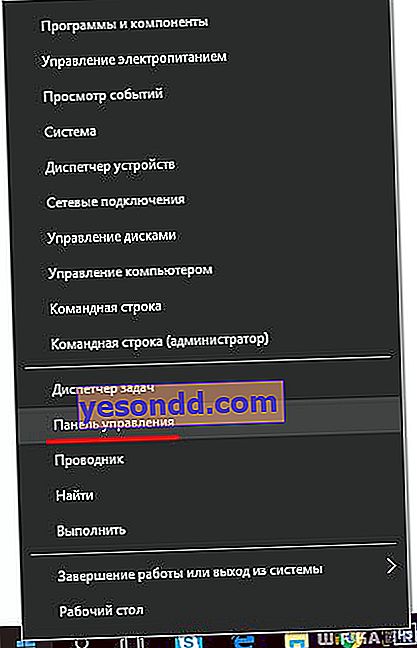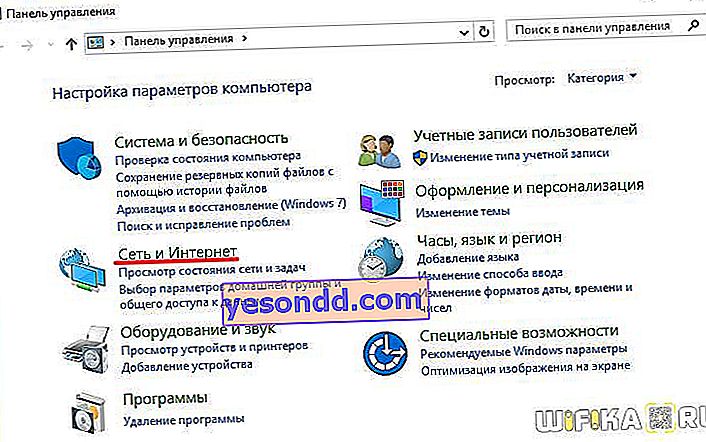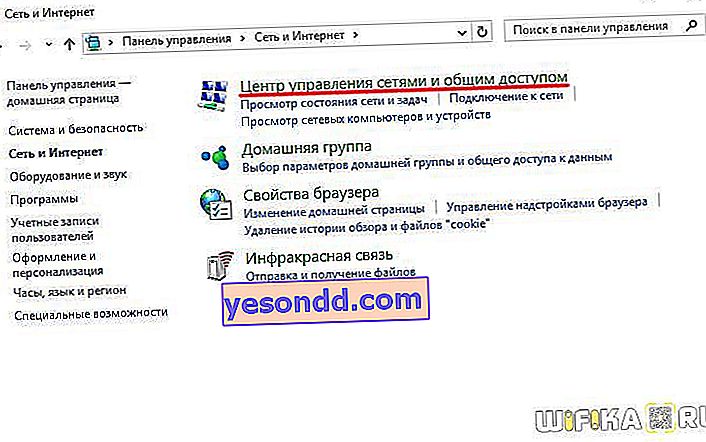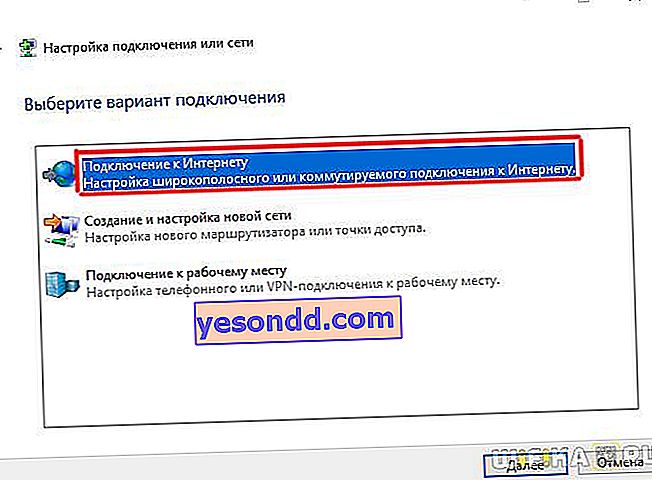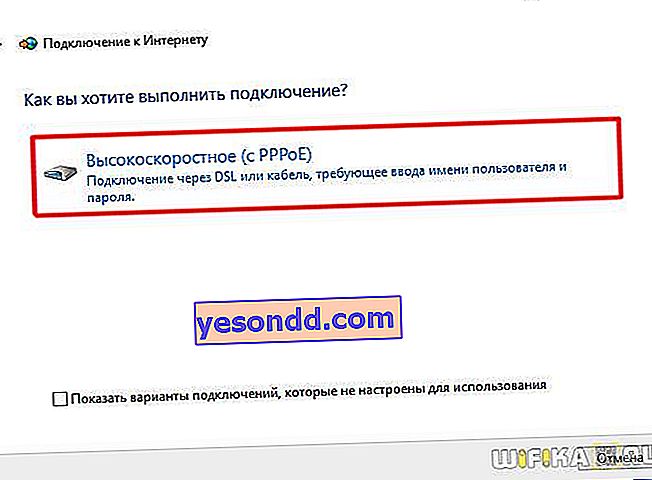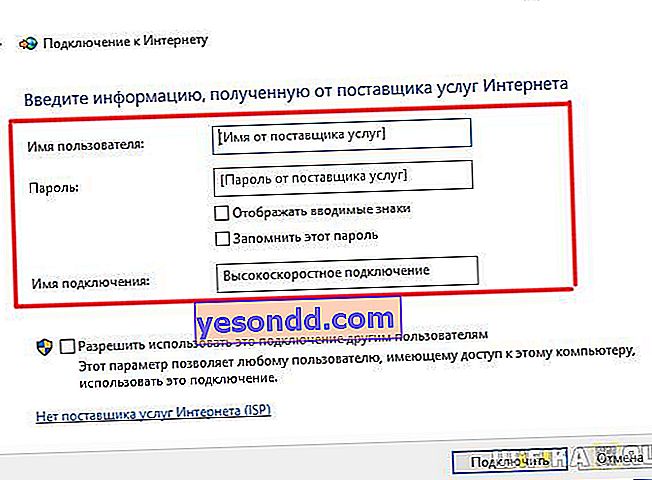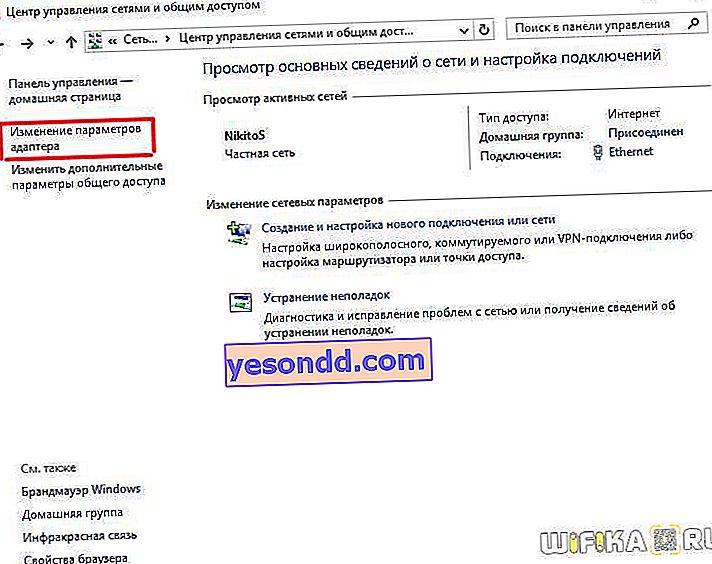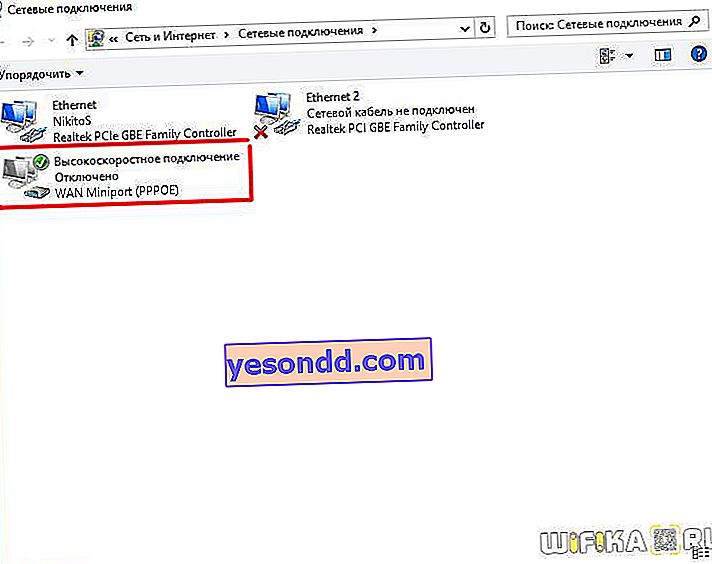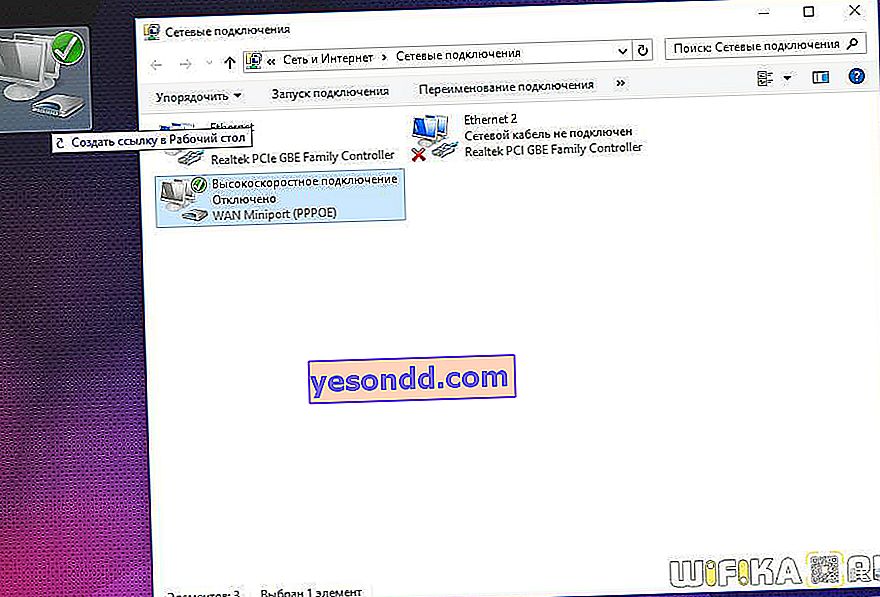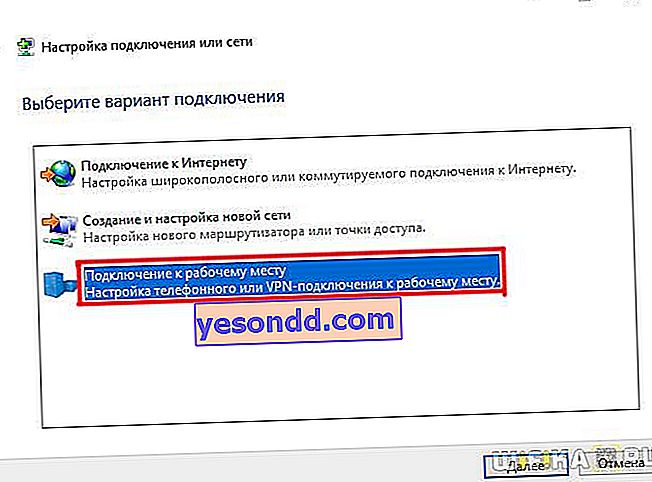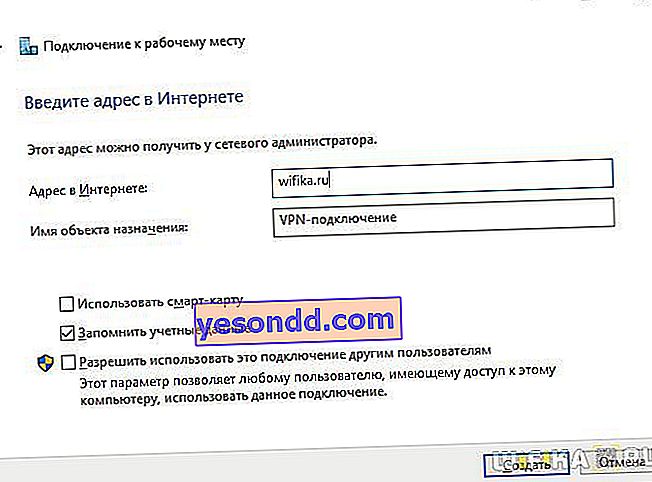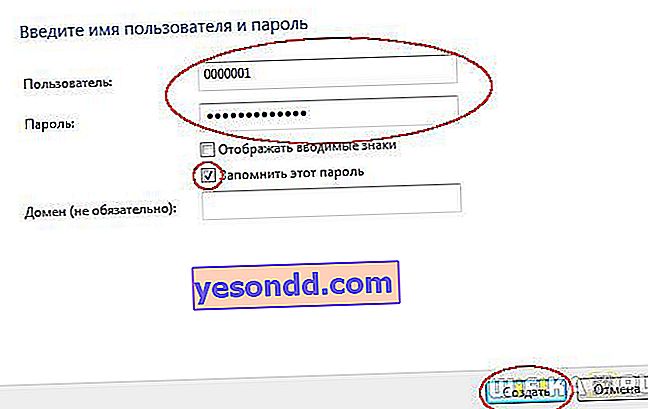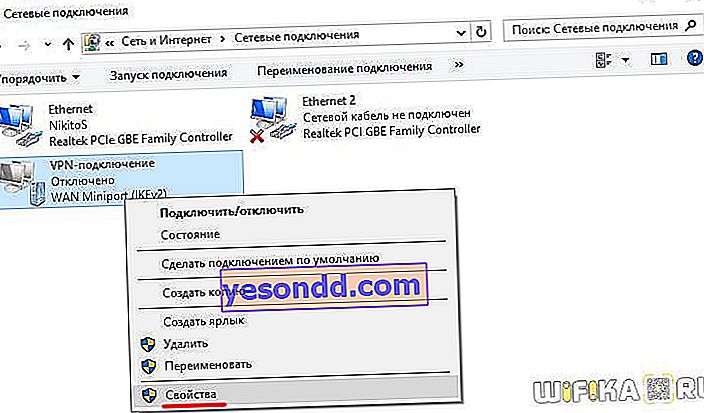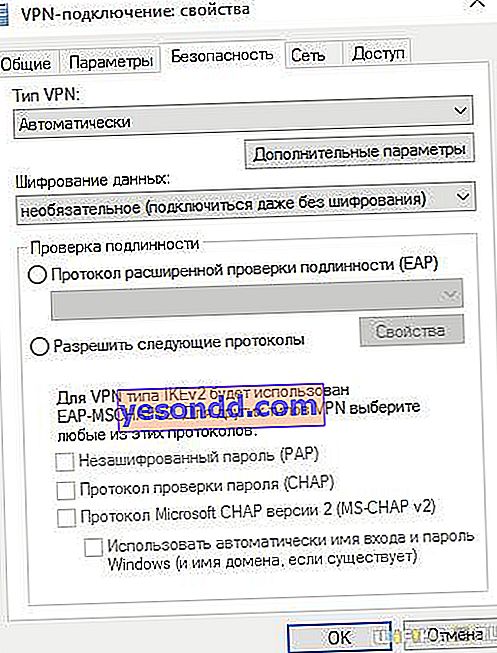Bugün İnternetin bir bilgisayarda veya dizüstü bilgisayarda nasıl kurulacağı sorusuyla ilgileneceğiz. Kural olarak, İnternet, hizmetlerin sağlanması için onunla bir anlaşma yaptığınız anda, sağlayıcının bir çalışanı tarafından yapılandırılır - sonuçta, bu hizmetin performansının bir göstergesi olan World Wide Web'e doğru erişimdir. Ancak, daha sonra Windows'u yeniden yüklerken veya yeni bir bilgisayar satın alırken, İnternet ayarları başarısız olabilir ve burada bir ikilemle karşı karşıya kalacağız - teknik desteği arayın veya her şeyi kendimiz yapın. Aslında, bu görev hiç de zor değil, bu nedenle bu makaleyi sonuna kadar okuyarak birden fazla para biriktirebilirsiniz.
İnternet bir bilgisayara kablo ile nasıl kurulur?
En yaygın bağlantı türü kablodur - sonunda PC kasasındaki ağ kartına takılan özel bir LAN konektörüyle dairenize bir tel çekilir. Ancak, sağlayıcıya bağlı olarak birkaç tür ağ bağlantısı vardır. İnternetin nasıl doğru kurulacağı ve World Wide Web'e bağlantının ne şekilde gerçekleşeceği, çalışan tarafından İnternet'in ilk kurulumu sırasında size verilen sözleşme belgelerinde belirtilmelidir. Birkaç tane var - otomatik IP, statik IP, PPPoE, L2TP, MAC adresine göre filtreleme ile. Onları sırayla ele alalım.
İnternet kurulumu otomatik
Bu türü otomatik olarak adlandırdım, çünkü sağlayıcı sizi bu türü kullanarak bağlarsa, o zaman şanslısınızdır - hiçbir şey yapılandırmanıza gerek kalmaz. Bununla birlikte, bilgisayar ağda "kendi kendine" bir IP adresi alır - yani, bir Ethernet kablosu takıp İnternet'i kullanırız. Çalışmazsa, tüm yapılandırmaların sıfırlandığından emin olun - bunun için, "Başlat> Denetim Masası> Ağ ve İnternet> Ağ ve Paylaşım Merkezi> Ağ Bağlantıları Yönetimi> Adaptör ayarlarında değişiklikler" seçeneğine gidin, " Yerel Alan Bağlantısı "na gidin ve" Özellikler> İnternet Protokolü sürümü TCP / IP v.4 "e gidin. Resimdeki gibi burada tüm değerler "Otomatik" olmalıdır

Yetkilendirmeli bir bilgisayarda internet bağlantısı
Bu oldukça yaygın türde veya daha doğrusu türlerde, iki tane olduğu için, biraz terlemeniz ve bir bağlantı oluşturmak için kolları kullanmanız ve bir İnternet bağlantısı kurmak için bir kullanıcı adı ve şifre girmeniz gerekir. İnternete her erişmek için masaüstü simgesine tıklarsanız, bir düğmeye tıkladığınız bir bağlantı penceresi açılır - bu sizin durumunuzdur.

PPPoE
PPPoE - sağlayıcının sunucularına bağlantı yalnızca oturum açma adı ve parola ile gerçekleşir. Aniden Windows'u yeniden yüklediyseniz, çıkış olasılığını geri yüklemek için aşağıdakileri yapın:
- "Başlat> Denetim Masası" na gidin
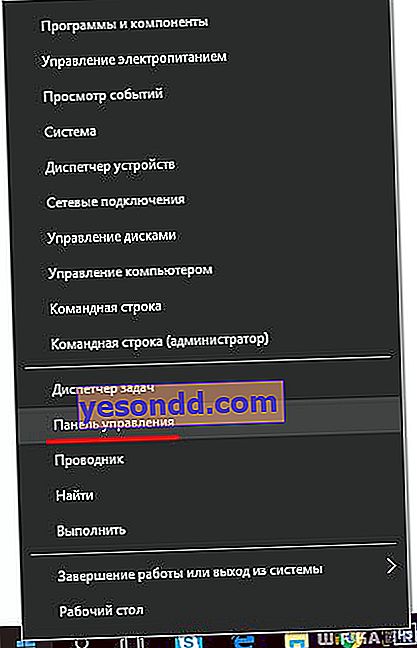
- daha ileri "Ağlar ve İnternet"
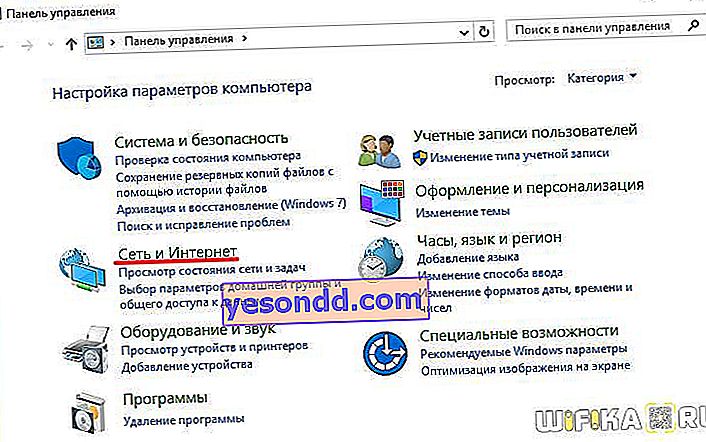
- ve "Ağ ve Paylaşım Merkezi" nde
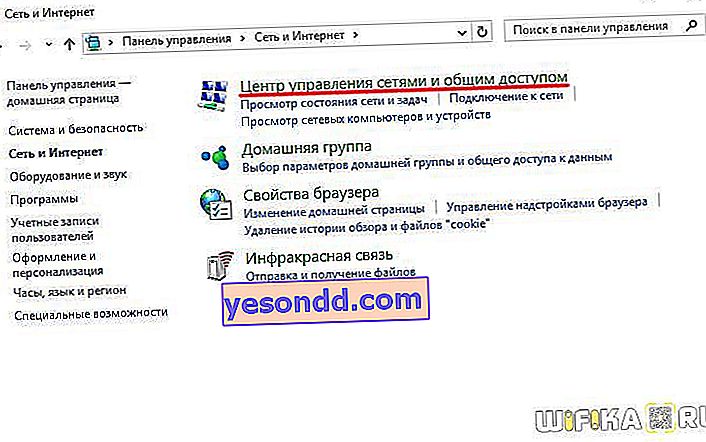
- Burada sayfanın bir yerinde (Windows 7 için sol sütunda veya Windows 8 ve 10'da ana pencerede) "Bağlantı veya ağ kurun" menü öğesini görüyoruz - üzerine tıklayın

- Burada "İnternet Bağlantısı" nı seçip "İleri" yi tıklıyoruz
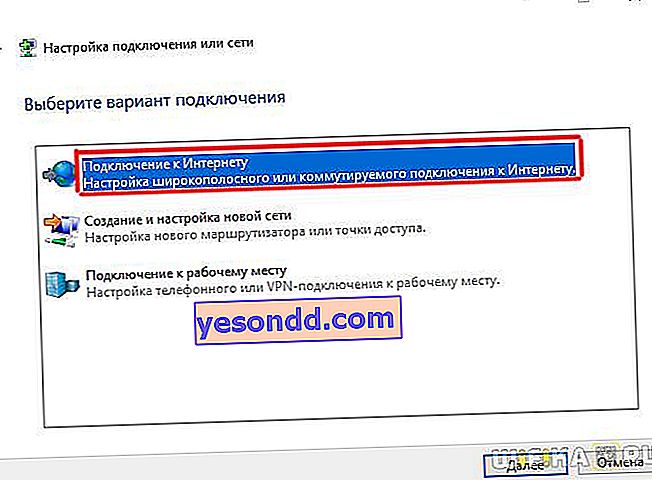
- "Yüksek Hız (PPPoE)" öğesini seçin ve devam edin
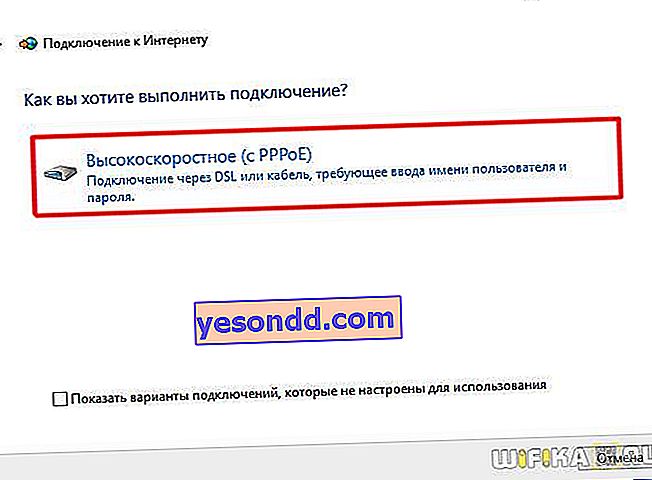
- Sağlayıcının verdiği giriş ve şifreyi giriyoruz - bunlar, kural olarak sözleşmede belirtilmiştir.
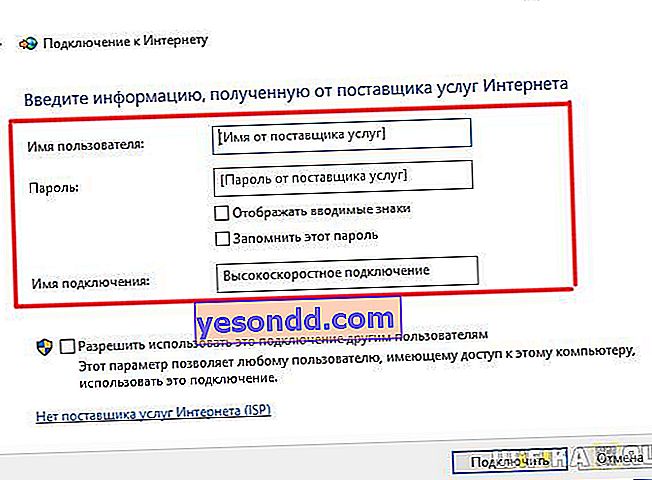
- Bundan sonra, "Ağ Kontrol Merkezi" ne dönüyoruz ve menüde "Adaptör ayarlarını değiştir" bağlantısını buluyoruz - üzerinden geçin.
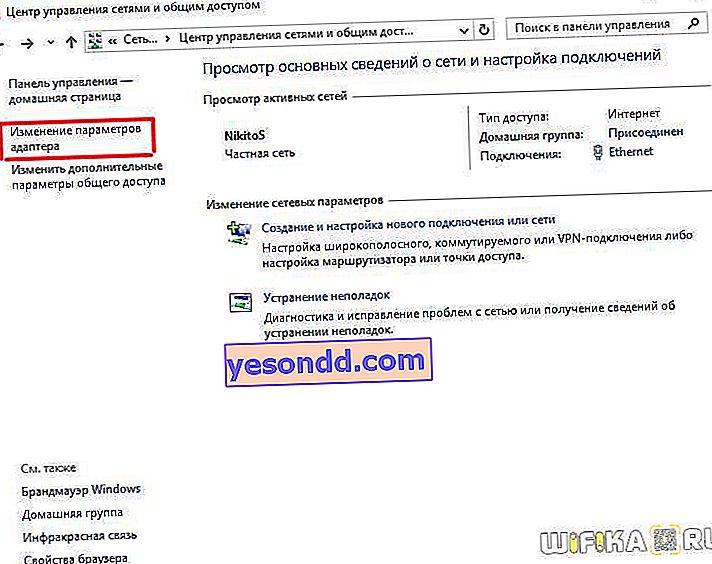
- "Yüksek hızlı bağlantı" buluyoruz - şimdi "Devre Dışı" durumunda.
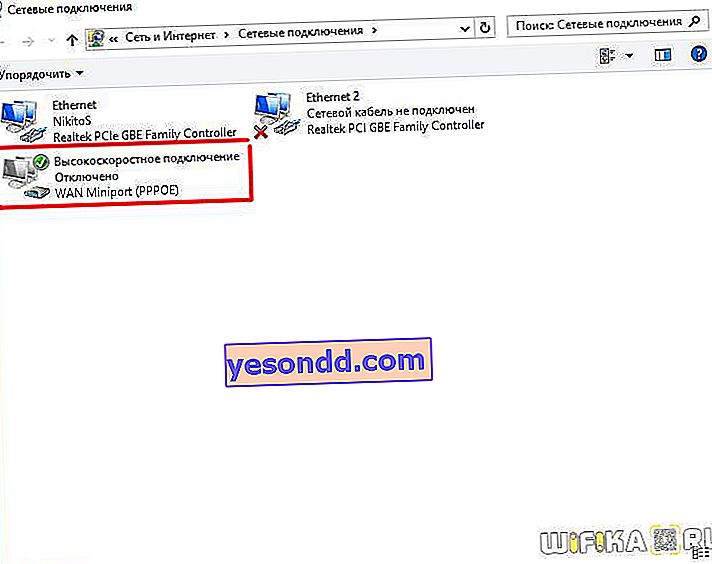
- Üzerine çift tıklayın, yetkilendirme için bir pencere açılacaktır. "Bağlantı" düğmesine basıyoruz ve seviniyoruz! Kolaylık sağlamak için, bu "Yüksek Hızlı Bağlantı" fare ile "Masaüstüne" sürüklenebilir ve hızlı bağlantı içeren bir simge oluşturulur.
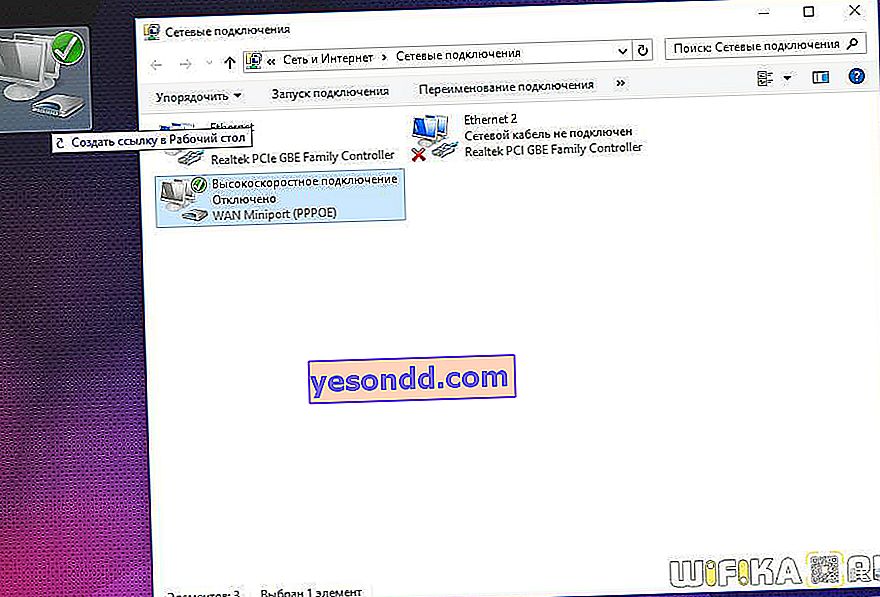
L2TP
L2TP, yetkilendirmeli başka bir İnternet yapılandırması türüdür. Etkinleştirmek için, 4. adıma kadar her şeyi önceki yöntemde olduğu gibi yapıyoruz.
- Beşinci adımda, "İşyerine bağlan" ı seçin
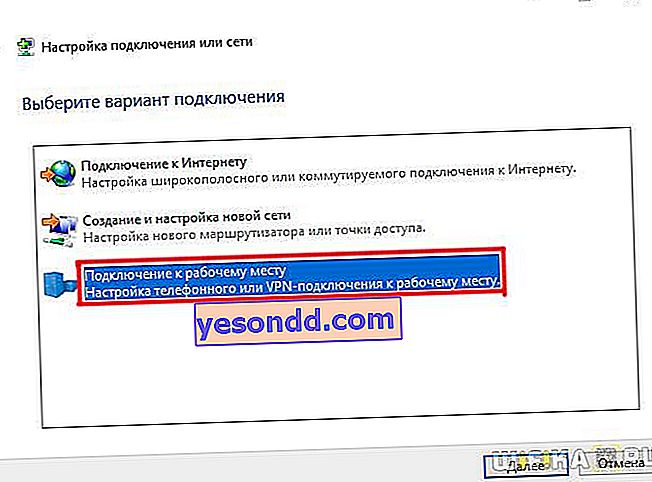
- Sonraki - "İnternet bağlantımı kullan"

- Sağlayıcı tarafından verilen adresi girin
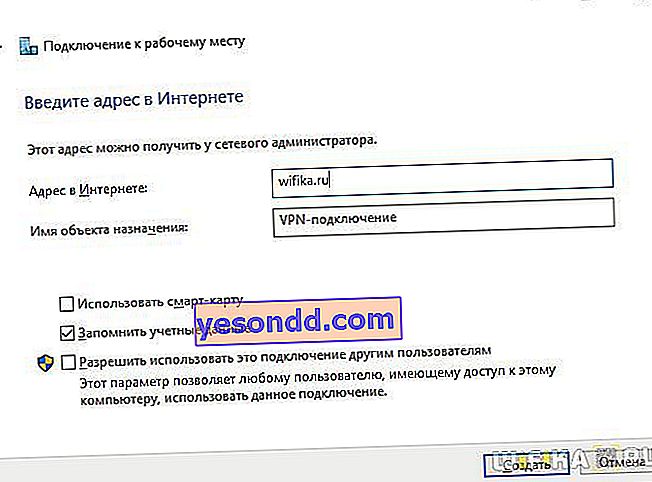
- Hem giriş hem de şifre
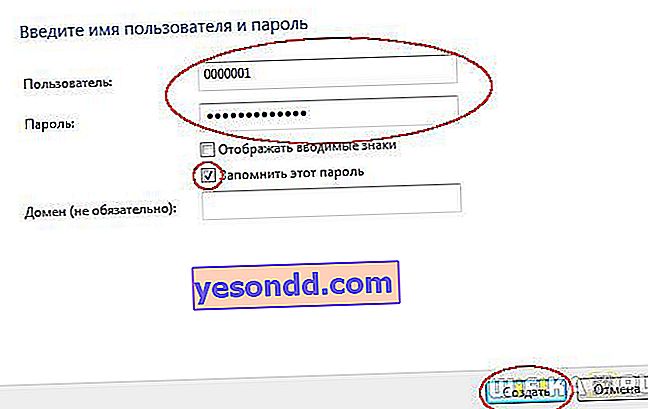
- İnternet ayarlarını kaydediyoruz ve "VPN bağlantısı" nın görünmesi gereken "Ağ Kontrol Merkezi> Adaptör ayarlarını değiştir" e dönüyoruz.

- Üzerine sağ tıklayın ve özelliklere gidin.
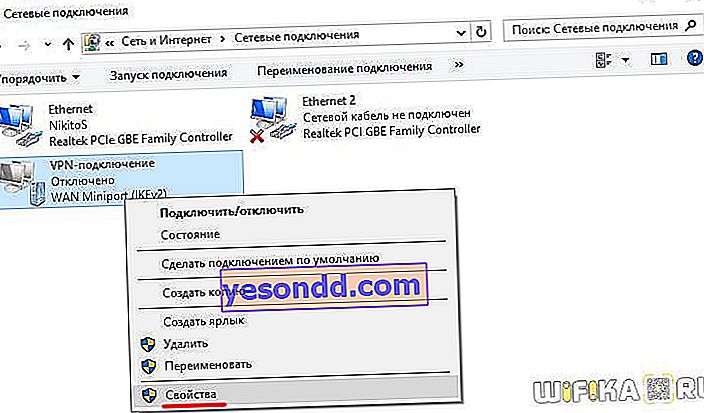
- Burada, "Parametreler" ve "Güvenlik" sekmelerinde, İnternet ayarlarını servis sağlayıcının gereksinimlerine göre belirliyoruz - ayrıca sözleşmedeki her şeyi alıyoruz veya teknik desteği arıyoruz.
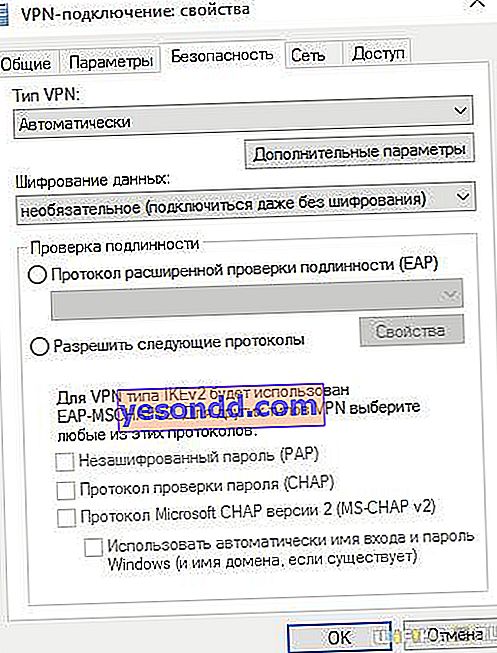
- Kolay erişim için, bir simge olarak masaüstüne de sürükleyebilirsiniz. Bir bağlantı için, oluşturulan bağlantıda sol düğmeye çift tıklayın.
Statik IP ile bir dizüstü bilgisayarı İnternete bağlama
Sonraki tür sizden kullanıcı adınızı ve şifrenizi girmenizi ve her seferinde bağlantı için simgelere tıklamanızı istemeyecektir, ancak sağlayıcının ekipmanına bağlanmak için IP adresi ayarlarının manuel olarak girilmesini gerektirecektir. Ayarlar için, "Başlat> Denetim Masası> Ağ ve İnternet> Ağ ve Paylaşım Merkezi> Ağ bağlantılarını yönet> Bağdaştırıcı ayarlarını değiştir" zincirinden geçerek "Yerel Alan Bağlantısı" na sağ tıklayıp "Özellikler> Protokol İnternet sürümü TCP / IP v.4 ".

Ve sağlayıcı tarafından sağlanan değerleri IP adresi ve DNS sunucusu alanlarına girin.
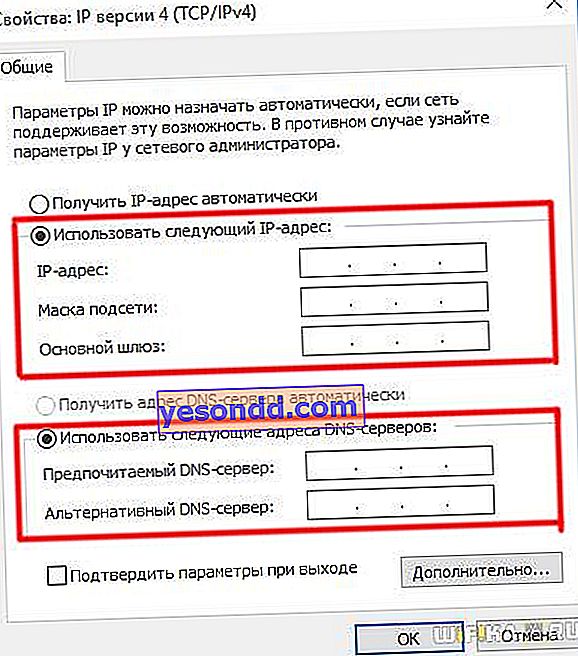
MAC adresine göre filtreleme
Son olarak, sağlayıcı yukarıdaki türlerden herhangi biri için MAC adresine göre filtre uygulayabilir. Bu, yalnızca sağlayıcıya kayıtlı bilgisayardan İnternet'e bağlanabileceğiniz anlamına gelir. Kabloyu başka bir prize takın ve internet gitmiş olacak. Bu byaka genellikle yeni bir bilgisayar (veya ağ kartı) satın aldığınızda, onu eve getirdiğinizde, ancak İnternet saban yapmaz. Dürüst olmak gerekirse, bazı "arkadaşlarımızın" neden bu kadar pislik yaptığını hiç anlamıyorum, ancak öyleyse, ağ bağlantısını yalnızca destek hizmetini arayarak ve yeni bir bilgisayar satın aldığınızı söyleyerek etkinleştirebilirsiniz.
Bugünlük bu kadar - Eminim artık İnternet'i bilgisayarınıza nasıl bağlayacağınızı tam olarak biliyorsunuz ve bunu% 100 kendiniz yapabilirsiniz! Kablo bağlantısına ek olarak, herhangi bir sabit bilgisayar internete wifi ile bağlanabilir. Ama başka bir derste bunun üzerine daha fazlası ...